edge浏览器自定义设置新标签页的教程
2023-10-16 15:44:26作者:极光下载站
edge浏览器是win10系统默认选择使用的一款浏览器软件,为用户带来了快速、安全且流畅的网页浏览服务和上网服务,因此edge浏览器成为了热门的浏览器软件之一,当用户在使用edge浏览器时,会发现打开的新标签页被微软给限制了,例如其中的搜索框限制为了必应搜索,而且在设置中无法自定义,只能设置浏览器启动时如何打开页面,这样用户很是苦恼,便问到edge浏览器自定义设置新标签页的问题,大部分用户想要设置新建标签页为只打开搜索网站首页即可,那么用户应该怎么来设置呢,接下来就让小编来向大家分享一下edge浏览器自定义设置新标签页的方法教程吧,希望用户能够从中获取到有用的经验。
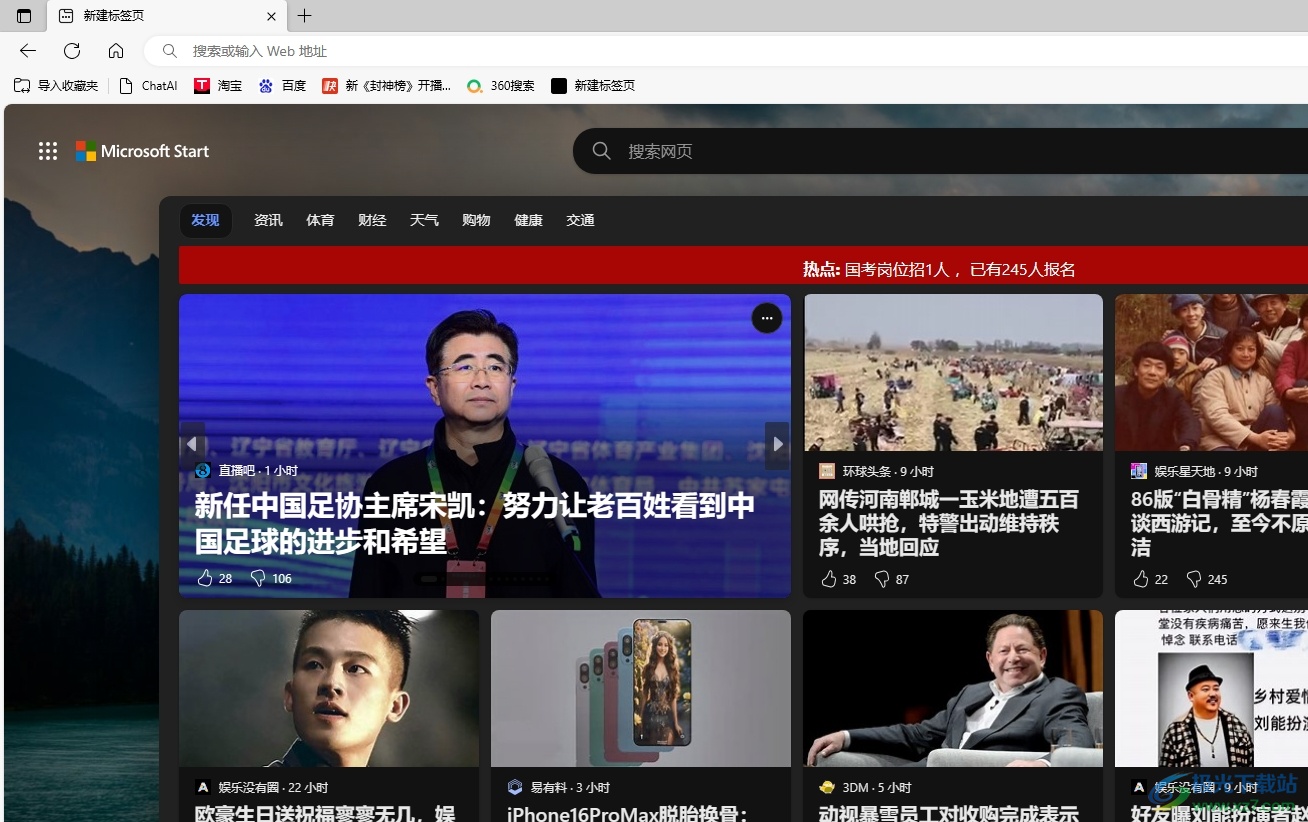
方法步骤
1.用户打开edge浏览器,进入到主页上点击右上角的扩展工具图标
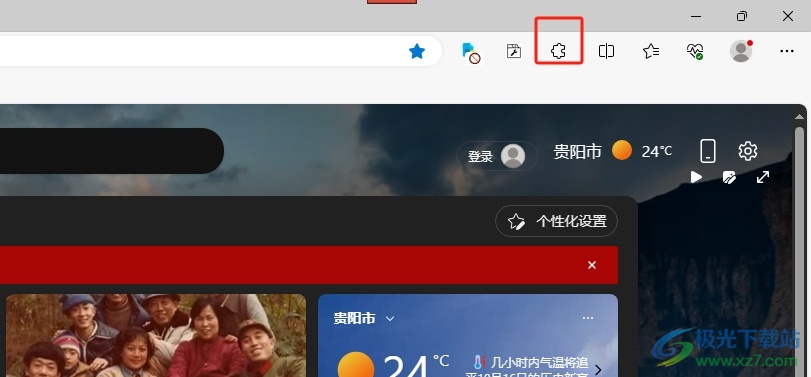
2.接着可以看到弹出来的下拉面板,用户选择其中的打开edge加载项选项,页面将会发生切换
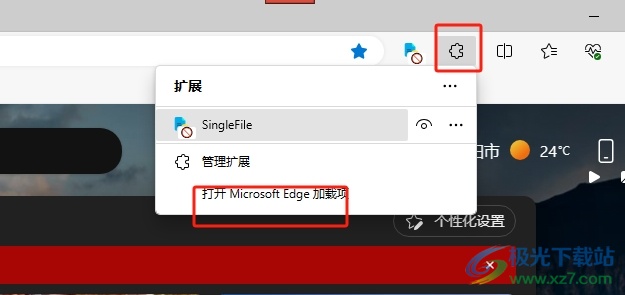
3.进入到加载项窗口中,用户在左侧的搜索栏中输入Custom New Tab并按下回车
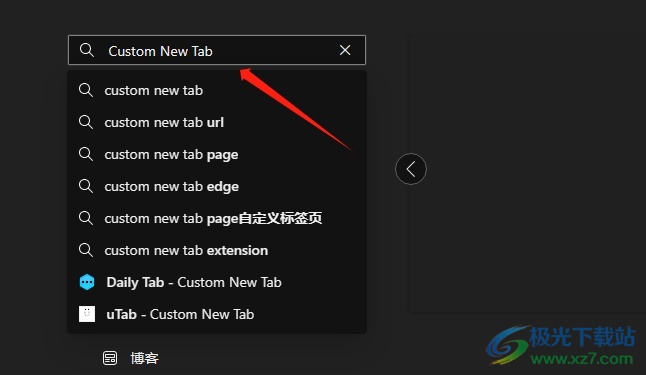
4.在显示出来的搜索结果中,用户点击首位插件右侧的获取按钮
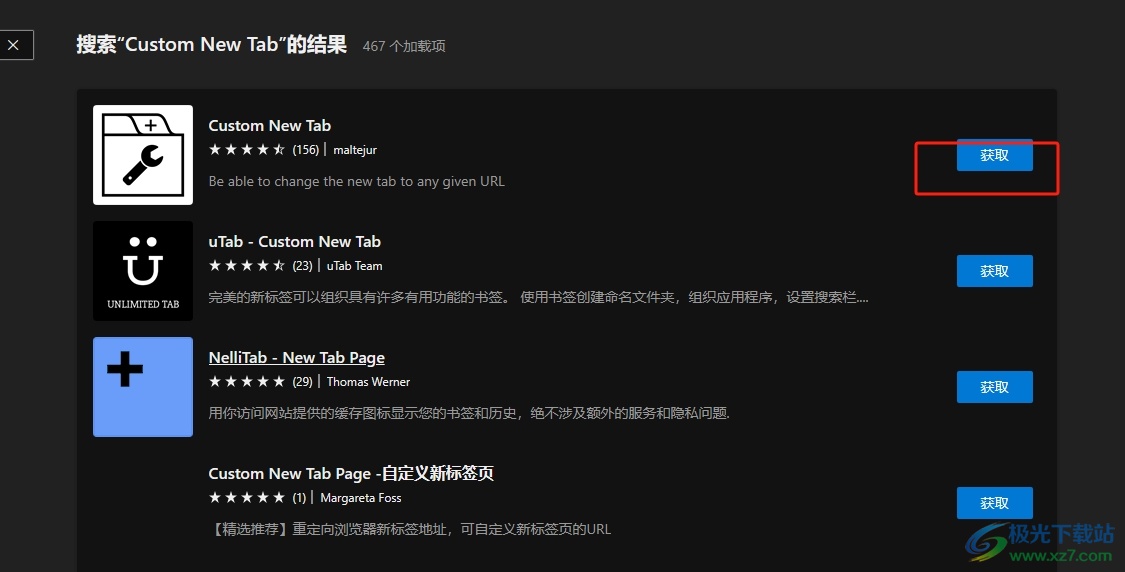
5.这时会在页面上方弹出添加提示窗口,用户直接按下其中的添加按钮即可
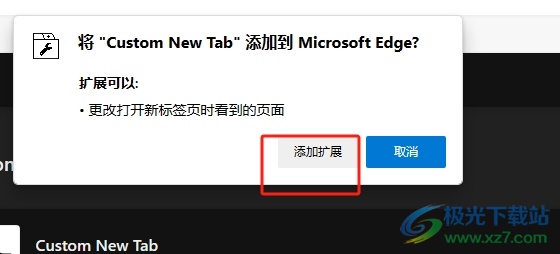
6.此时用户按下页面上的刷新按钮,就可以看到页面上显示出来的url窗口,用户直接在方框中输入打开网站的网址并按下save按钮即可生效
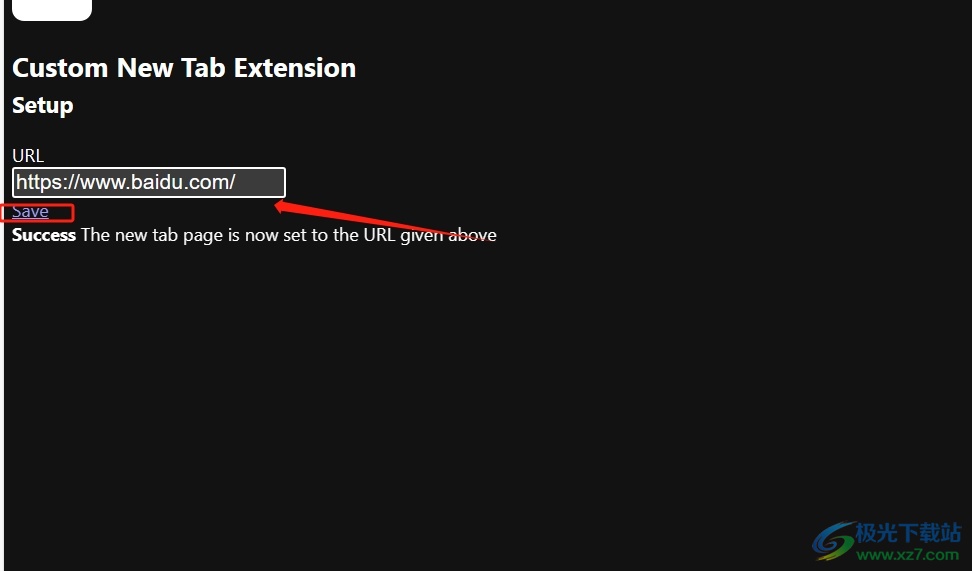
以上就是小编对用户提出问题整理出来的方法步骤,用户从中知道了只需利用其中的Custom New Tab插件,就可以接管新建标签页的行为,用户只需要将其中的uml设置为需要的网页即可解决问题,因此感兴趣的用户可以跟着小编的教程操作试试看。
